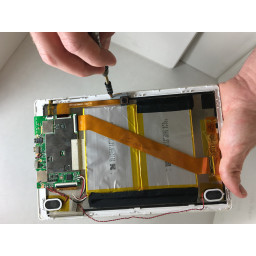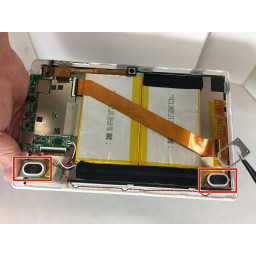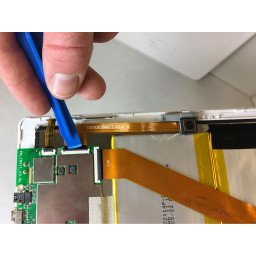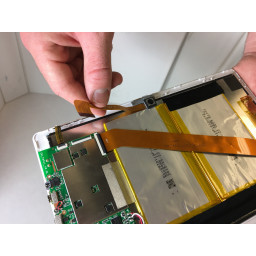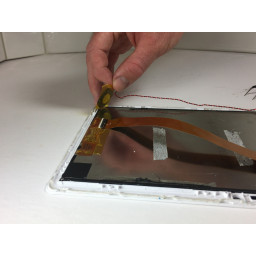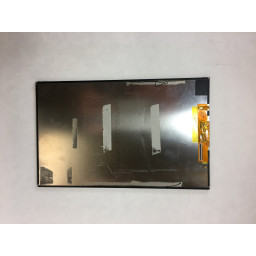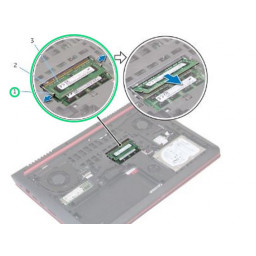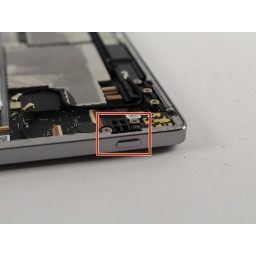Ваша заявка или вопрос будут отправлены 10-ти наиболее подходящим по сферам деятельности сервисным центрам Москвы. Всего в Москве - 5 191 сервисный центр, которые ремонтируют 374 вида техники.
Замена экрана Insignia Flex 10.1 NS-P16AT10

Шаг 1
Используйте пластиковый инструмент для открывания, чтобы снять заднюю панель с передней части корпуса.
Вставьте пластиковый инструмент открытия между передней частью и задней панелью. Используйте любопытное движение, чтобы поднять передний корпус с задней панели.
Проводите инструмент по периметру устройства, пока передняя и задняя панели не станут отдельными.
Шаг 2
С помощью крестообразной отвертки № 00 отверните тринадцать винтов.
Шаг 3
Используйте пинцет, чтобы удалить серые части, расположенные вокруг динамиков, и четыре винта, которые были удалены на предыдущем шаге.
Шаг 4
Используйте пластиковый инструмент для открытия, чтобы откинуть разъем ленточного кабеля, который соединяет камеру с материнской платой.
Шаг 5
Аккуратно поднимите объектив камеры вверх от передней части корпуса.
Шаг 6
Используйте пластиковый инструмент открытия, чтобы перевернуть ленточный разъем вверх, чтобы освободить ленточный кабель от материнской платы.
Шаг 7
Освободите батарею от материнской платы, отсоединив красный, белый и черный разъемы один за другим.
Инструкции по пайке см. В руководстве .
Шаг 8
Снимите черную ленту, которая прикреплена к аккумулятору и переднему корпусу.
Шаг 9
Используйте пластиковый инструмент открытия или spudger, чтобы извлечь аккумулятор из передней части корпуса.
Поместите пластиковый инструмент открытия между батареей и передним корпусом. Проводите инструмент по периметру батареи, пока она не освободится.
Шаг 10
Используйте пинцет, чтобы освободить скрученный, красный и черный провод от трех зажимов на передней панели.
Шаг 11
Снимите динамики с планшета, осторожно потянув желтую ленту вверх из передней части корпуса.
Шаг 12
Используйте пластиковый инструмент открытия, чтобы перевернуть разъемы ленточного кабеля, которые соединяют сенсорный дигитайзер с материнской платой.
Шаг 13
Аккуратно поднимите серую сетчатую ленту вверх, которая удерживает материнскую плату в передней части корпуса.
Поднимите материнскую плату от передней части корпуса.
Шаг 14
Снимите серую сетчатую ленту, которая удерживает ленточный кабель сенсорного дигитайзера на передней панели.
Шаг 15
Используйте пластиковый инструмент открытия, чтобы отделить переднюю панель от ЖК-экрана.
Вставьте пластиковый инструмент открытия между передней частью корпуса и задним ЖК-экраном. Используйте любопытное движение, чтобы поднять ЖК-экран с передней части корпуса.
Шаг 16
Используйте пластиковый инструмент открытия, чтобы перевернуть последний ленточный кабель на экране.
Освободите ленточный кабель от ЖК-экрана.
Шаг 17
Экран теперь свободен и готов к замене.
Комментарии
Пока еще нет ниодного комментария, оставьте комментарий первым!
Также вас могут заинтересовать
Вам могут помочь


Лаборатория ремонта